سپیکٹرم وائی فائی کا نام کیسے تبدیل کیا جائے؟ (3 آسان طریقے)
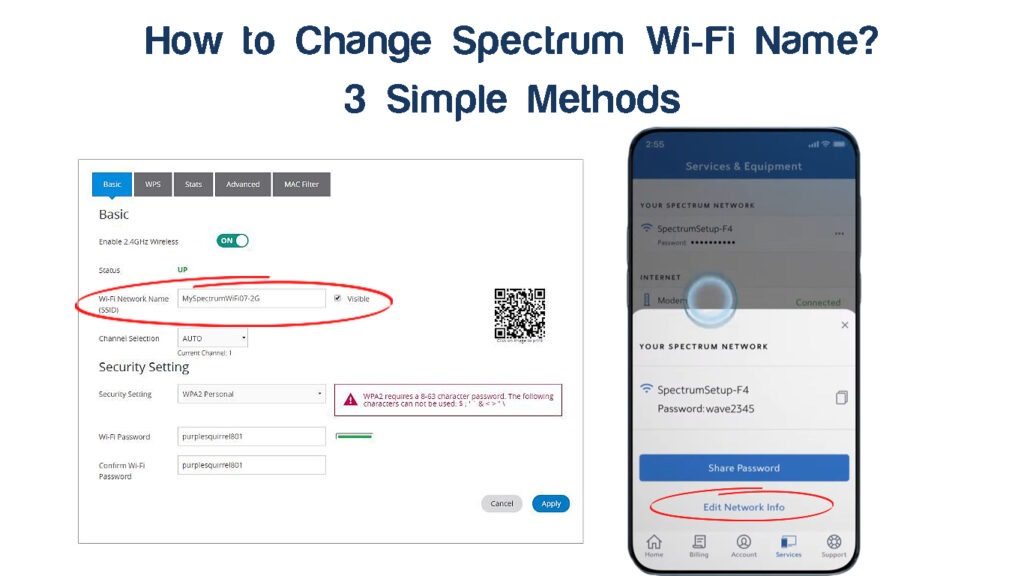
فہرست کا خانہ
سپیکٹرم انٹرنیٹ کی دنیا میں ایک قابل احترام نام ہے، اس کے تیز، قابل اعتماد، اور محفوظ کنیکٹیویٹی حل کی بدولت۔ یہ برانڈ انتہائی مسابقتی نرخوں پر جدید وائی فائی اور لامحدود موبائل پیکجز پیش کرتا ہے۔ ہموار اور ہموار انٹرنیٹ کے تجربے کے لیے صارفین کو 1 Gbps تک نیٹ ورک کی رفتار کی ضمانت دی جاتی ہے۔
سب سے اچھی بات یہ ہے کہ آپ کا سپیکٹرم وائی فائی نیٹ ورک ترتیب دینا نسبتاً آسان ہے۔ تاہم، آپ کو یہ یقینی بنانے کے لیے کہ آپ کا کنکشن ہیکرز سے محفوظ ہے کو ڈیفالٹ Wi-Fi نام اور پاس ورڈ تبدیل کرنا ہوگا۔
پہلے سے طے شدہ SSID اور پاس ورڈ عام طور پر آپ کے آلے کے ایک لیبل پر ہوتے ہیں، جس تک کوئی بھی آسانی سے قابل رسائی ہوتا ہے۔ اس طرح، اگر آپ سپیکٹرم وائی فائی کے نام اور پاس ورڈ کو بغیر کسی تبدیلی کے چھوڑ دیتے ہیں تو ہیکرز کے پاس آپ کے نیٹ ورک کی خلاف ورزی کا فیلڈ ڈے ہو سکتا ہے۔
اگر آپ ایک فینسی نیٹ ورک کا نام چاہتے ہیں یا اگر آپ اپنا صارف نام اور پاس ورڈ بھول گئے ہیں تو آپ SSID کو بھی تبدیل کرنا چاہیں گے ۔
اپنے نیٹ ورک کو محفوظ بنانے اور اپنے خفیہ ڈیٹا کی حفاظت کے لیے اپنے سپیکٹرم وائی فائی کا نام تلاش کرنے اور تبدیل کرنے کا طریقہ جاننے کے لیے آگے پڑھیں۔
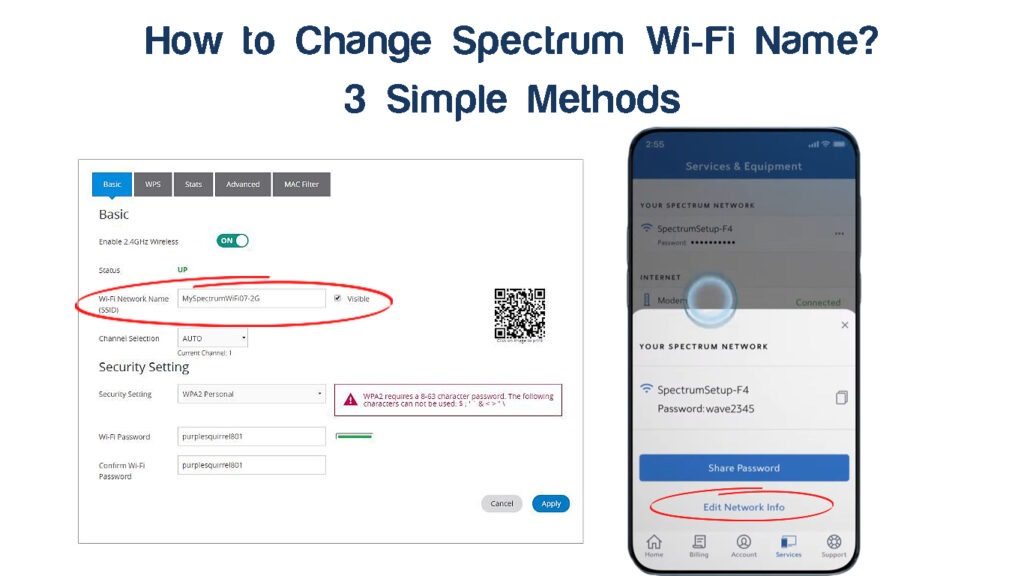
اپنے اسپیکٹرم وائی فائی کا نام اور پاس ورڈ تلاش کرنا
اپنے نیٹ ورک کی معلومات میں ترمیم کرنے سے پہلے، آپ کو ڈیفالٹ اسپیکٹرم وائی فائی نام اور پاس ورڈ
خوش قسمتی سے، جیسا کہ شروع میں بتایا گیا ہے، آپ کے نیٹ ورک کا نام قائم کرنے میں کوئی مسئلہ نہیں ہے کیونکہ کمپنی عام طور پر تفصیلات کو صارف دستی یا لیبل پر پرنٹ کرتی ہے۔آپ کے راؤٹر کے نیچے والے پینل پر ۔
اگر آپ کے راؤٹر یا گیٹ وے میں نیٹ ورک کی تفصیلات کے ساتھ کوئی اسٹیکر نہیں ہے، تب بھی آپ ان مراحل پر عمل کرکے وائی فائی کا نام اور پاس ورڈ قائم کرسکتے ہیں:
ونڈوز 8.1 پر
- اپنے ونڈوز 8 پی سی کو اپنے وائی فائی نیٹ ورک سے جوڑیں۔
- اسٹارٹ مینو پر کلک کریں۔
- تلاش کے میدان میں نیٹ ورک اور شیئرنگ سینٹر درج کریں۔
- وائرلیس نیٹ ورکس کا نظم کریں پر کلک کریں۔
- دستیاب نیٹ ورکس کی فہرست سے اپنا Wi-Fi نیٹ ورک منتخب کریں۔
- اپنے Wi-Fi نیٹ ورک پر دائیں کلک کریں۔
- پراپرٹیز کو منتخب کریں۔
- سیکیورٹی ٹیب پر جائیں۔
- اپنا پاس ورڈ اور نیٹ ورک کی معلومات دیکھنے کے لیے نیٹ ورک سیکیورٹی کلید میں کریکٹر دکھائیں کو منتخب کریں

نوٹ: Wi-Fi پاس ورڈ کو نیٹ ورک سیکیورٹی کلید بھی کہا جاتا ہے , WPA/WPA2 پاس فریز، یا WPA کلید
ونڈوز 10 پر
- اپنے ونڈوز 10 پی سی کو اپنے وائی فائی نیٹ ورک سے مربوط کریں۔
- ٹاسک بار میں Wi-Fi آئیکن پر دائیں کلک کریں۔
- اوپن نیٹ ورک اور شیئرنگ سینٹر پر کلک کریں۔
- کنکشنز پر جائیں۔
- اپنے Wi-Fi نیٹ ورک کا نام منتخب کریں۔
- وائرلیس پراپرٹیز پر کلک کریں۔
- سیکیورٹی ٹیب پر کلک کریں۔
- اپنا پاس ورڈ اور نیٹ ورک کی معلومات دیکھنے کے لیے نیٹ ورک سیکیورٹی کلید میں کریکٹرز دکھائیں کو منتخب کریں۔
14>ونڈوز 10 میں اپنا Wi-Fi پاس ورڈ کیسے دیکھیں
میک کمپیوٹر پر
- اپنے میک کو اپنے Wi-Fi نیٹ ورک سے جوڑیں۔
- ایپل مینو پر کلک کریں۔
- ایپلی کیشنز پر جائیں۔
- یوٹیلیٹیز کو منتخب کریں۔
- اپنے Wi-Fi نیٹ ورک کے نام پر ڈبل کلک کریں۔
- پاس ورڈ دکھائیں پر کلک کریں۔
- اشارہ کرنے پر اپنے میک کا صارف نام اور پاس ورڈ درج کریں۔
- اپنا پاس ورڈ دیکھنے کے لیے اجازت دیں پر کلک کریں
macOS میں اپنا Wi-Fi پاس ورڈ کیسے دیکھیں 1>
ویب براؤزر کے ذریعے سپیکٹرم وائی فائی کا نام کیسے تبدیل کیا جائے؟
آپ کے راؤٹر/گیٹ وے ورژن پر منحصر ہے، آپ مقامی طور پر اس کے ڈیفالٹ IP ایڈریس کا استعمال کرتے ہوئے روٹر تک رسائی حاصل کر سکتے ہیں یا نہیں کر سکتے۔ تازہ ترین وائی فائی 5 اور وائی فائی 6 سپیکٹرم راؤٹرز میں ان کے ڈیفالٹ IP پتے پیچھے/نیچے پر نہیں لکھے ہوتے ہیں۔ اس کے بجائے، ان کے پاس QR کوڈز ہیں اور My Spectrum ایپ کے ساتھ بہترین کنٹرول کیے جاتے ہیں۔ چونکہ کوئی ڈیفالٹ لاگ ان اسناد نہیں ہیں، آپ ان کے صارف انٹرفیس میں لاگ ان نہیں کر سکتے۔ دوسرے سپیکٹرم راؤٹرز اور گیٹ ویز تک ان کے ڈیفالٹ IP ایڈریس استعمال کر کے رسائی حاصل کی جا سکتی ہے۔
آپشن 1 - IP ایڈریس کا استعمال کرتے ہوئے
اگر آپ اپنے روٹر کا IP پتہ جانتے ہیں تو آپ اپنا سپیکٹرم وائی فائی نام اور پاس ورڈ تیزی سے تبدیل کر سکتے ہیں۔
اس کے بارے میں جانے کا طریقہ یہاں ہے۔
- اپنے راؤٹر کا آئی پی ایڈریس پچھلے یا نیچے پینل میں تلاش کریں۔
- آپ اپنا آئی پی ایڈریس بھی استعمال کر سکتے ہیں۔کمانڈ پرامپٹ.
- بطور ایڈمن کمانڈ پرامپٹ کھولیں اور IPCONFIG ٹائپ کریں۔
- اپنا IP ایڈریس نوٹ کریں۔

- اپنا پسندیدہ ویب براؤزر لانچ کریں۔
- URL بار میں اپنا IP ایڈریس درج کریں اور Enter کلید کو دبائیں۔
- پہلے سے طے شدہ صارف نام اور پاس ورڈ درج کریں (عام طور پر دونوں کے لیے منتظم)۔ آپ یہاں ہر سپیکٹرم راؤٹر/گیٹ وے کے لیے اپنی ڈیفالٹ اسناد بھی تلاش کر سکتے ہیں۔

- اپنے روٹر کے ویب مینجمنٹ پیج پر ایڈوانسڈ پر کلک کریں۔
- اپنا Wi-Fi نیٹ ورک پینل منتخب کریں (2.4 GHz یا 5 GHz)۔

- ایک نیا SSID (Wi-Fi نیٹ ورک کا نام) درج کریں۔
- نیا Wi-Fi پاس ورڈ درج کریں۔
- اپنے نئے پاس ورڈ کو دوبارہ ٹائپ کرکے تصدیق کریں۔
- تبدیلیوں کو محفوظ کرنے کے لیے اپلائی پر کلک کریں

آپشن 2 - سپیکٹرم اکاؤنٹ کے ذریعے
جب آپ دستخط کریں سپیکٹرم کے ساتھ، آپ کو اپنے انٹرنیٹ پلان اور سیٹنگز کے انتظام کے لیے ایک مفت آن لائن اکاؤنٹ ملے گا۔ آپ یہاں سے اپنا وائی فائی نام اور پاس ورڈ بھی تبدیل کر سکتے ہیں۔
بس:
- اپنے پی سی کو اپنے Wi-Fi نیٹ ورک سے جوڑیں۔
- ایک ویب براؤزر لانچ کریں۔
- اپنے آن لائن اکاؤنٹ تک رسائی کے لیے www.spectrum.net پر جائیں۔
- اپنا اسپیکٹرم صارف نام اور پاس ورڈ درج کریں (اگر آپ کے پاس صارف نام نہیں ہے تو صارف نام بنائیں پر کلک کریں)۔

- سروسز سیکشن پر کلک کریں۔
- پر کلک کریں۔انٹرنیٹ ٹیب۔
- اپنا وائی فائی نام اور پاس ورڈ دیکھنے کے لیے نیلے نیچے تیر کو منتخب کریں۔
- نیٹ ورک کا نظم کریں پر کلک کریں۔
- اپنا سپیکٹرم وائی فائی نام اور پاس ورڈ تبدیل کریں۔
- تبدیلیاں لاگو کرنے کے لیے محفوظ کریں پر کلک کریں
اسپیکٹرم ایپ کے ذریعے اسپیکٹرم وائی فائی کا نام کیسے تبدیل کیا جائے؟
دلچسپ بات یہ ہے کہ آپ My Spectrum ایپ کے ذریعے اپنے Spectrum Wi-Fi کا نام بھی تبدیل کر سکتے ہیں۔ درحقیقت، ایپ جدید ترین سپیکٹرم راؤٹرز کے لیے ترجیحی طریقہ ہے۔ اور یہ سب سے تیز ہے۔ ایپ گوگل پلے اسٹور اور ایپل ایپ اسٹور دونوں پر دستیاب ہے۔
بھی دیکھو: روٹر پر ٹمٹمانے والی انٹرنیٹ لائٹ (مسئلہ حل کرنے کا طریقہ)یہ اقدامات ہیں:
- اپنے موبائل ڈیوائس پر Spectrum ایپ ڈاؤن لوڈ اور انسٹال کریں۔
- اپنے آلے پر ایپ لانچ کریں۔
- شرائط و ضوابط سے اتفاق کریں۔
- اپنا صارف نام اور پاس ورڈ درج کرکے اپنے سپیکٹرم اکاؤنٹ میں سائن ان کریں (اگر آپ کے پاس صارف نام نہیں ہے تو، صارف نام بنائیں پر ٹیپ کریں)۔
- اپنا Wi-Fi نام اور پاس ورڈ دیکھنے کے لیے سروسز کو تھپتھپائیں۔

- اپنا سپیکٹرم وائی فائی نام اور پاس ورڈ تبدیل کرنے کے لیے نیٹ ورک ٹیب پر ٹیپ کریں۔
- نیٹ ورک کی معلومات میں ترمیم کریں کو منتخب کریں۔

- اس کے بعد، ایک نیا Wi-Fi نام اور پاس ورڈ درج کریں۔
اپنے سپیکٹرم وائی فائی راؤٹر کا انتظام کرنے میں کوئی مسئلہ نہیں ہے اگر آپ کے پاس روٹر کا صارف نام ہے اورپاس ورڈ
اپنے راؤٹر اور نیٹ ورک کی تفصیلات تلاش کرنے کے لیے، بس روٹر انسٹالیشن گائیڈ یا یوزر مینوئل چیک کریں۔ آپ اپنے اسپیکٹرم راؤٹر کے سائیڈ، نیچے یا پچھلے حصے پر موجود لیبل کو بھی چیک کر سکتے ہیں ، بہت سے دوسرے کاموں کے درمیان۔
آپ اپنے روٹر کے ویب مینیجمنٹ پینل تک اس کا IP ایڈریس ویب براؤزر کے URL بار میں داخل کر کے اس تک رسائی حاصل کر سکتے ہیں۔
یہ اقدامات ہیں:
- اپنے پی سی یا اسمارٹ فون کو اپنے Wi-Fi نیٹ ورک سے مربوط کریں۔
- URL بار میں پہلے سے طے شدہ IP ایڈریس (عام طور پر 192.168.0.1 یا 192.168.1.1 ) درج کریں۔
- ایڈمن سائٹ تک رسائی کے لیے اپنے روٹر کا صارف نام اور پاس ورڈ (عام طور پر منتظم) درج کریں۔
- اپنی ترجیحات کے مطابق تبدیلیاں کریں
اکثر پوچھے جانے والے سوالات
سوال: میں اپنے Wi-Fi نیٹ ورک کا نام کیسے بدلوں نام؟
جواب: اپنے Wi-Fi نیٹ ورک کا نام تبدیل کرنا اس وقت تک آسان ہے جب تک کہ آپ کے پاس آپ کے روٹر کا IP ایڈریس موجود ہو۔ IP ایڈریس کو عام طور پر روٹر کے پچھلے پینل پر لیبل کیا جاتا ہے۔ اپنا پسندیدہ ویب براؤزر لانچ کریں، یو آر ایل بار میں آئی پی ایڈریس ٹائپ کریں، اور اپنے کی بورڈ پر انٹر کی کو دبائیں۔ اگلا، روٹر کے کنٹرول پینل تک رسائی کے لیے اپنے لاگ ان کی اسناد درج کریں۔ وائرلیس پر کلک کریں اور اپنا وائی فائی نام اور پاس ورڈ تبدیل کریں۔ اس کے بعد، کلک کریںتبدیلیاں لاگو کرنے کے لیے محفوظ کریں۔
سوال: میں Wi-Fi ایپ کے بغیر اپنا سپیکٹرم نام کیسے تبدیل کروں؟
جواب: Wi-Fi کے بغیر اپنے سپیکٹرم کا نام تبدیل کرنے کے لیے -Fi ایپ، اپنا پسندیدہ براؤزر لانچ کریں اور ایڈریس بار میں spectrum.net درج کریں۔ اپنے سپیکٹرم اکاؤنٹ میں لاگ ان کریں۔ سروسز پر کلک کریں، انٹرنیٹ پر جائیں، اور نیٹ ورک کا نظم کریں کو منتخب کریں۔ نیٹ ورک کا نام ایڈجسٹ کریں اور نیا پاس ورڈ درج کریں۔ تبدیلیاں لاگو کرنے کے لیے محفوظ کریں پر کلک کریں۔
سوال: کیا مجھے اپنے Wi-Fi نیٹ ورک کا نام تبدیل کرنا چاہیے؟
جواب: جی ہاں۔ اپنے Wi-Fi نیٹ ورک کا نام تبدیل کرنے پر غور کریں، خاص طور پر جب نیا روٹر استعمال کریں۔ پہلے سے طے شدہ SSID ہیکرز اور سائبر کرائمینلز کے لیے ابتدائی WPA2 انکرپشن کو کریک کرنا آسان ہے۔ Wi-Fi کا نام تبدیل کرنے سے آپ کے نیٹ ورک کو محفوظ بنانے میں مدد مل سکتی ہے اور اس کی خلاف ورزی کو مزید مشکل بنا سکتا ہے۔
سوال: میں اسپیکٹرم پر اپنے راؤٹر کی ترتیبات تک کیسے رسائی حاصل کرسکتا ہوں ؟
جواب: اپنے پی سی یا اسمارٹ فون کو اپنے راؤٹر سے جوڑیں، اپنا پسندیدہ ویب براؤزر لانچ کریں، اور URL بار میں 192.168.0.1 یا 192.168.1.1 درج کریں۔ روٹر کے کنٹرول پینل تک رسائی کے لیے پہلے سے طے شدہ صارف نام کے طور پر "ایڈمن" اور پاس ورڈ کے طور پر "پاس ورڈ" درج کریں۔
سوال: آپ کو Wi-Fi کا نام کتنی بار تبدیل کرنا چاہئے؟
جواب: Wi-Fi الائنس آپ کے Wi-Fi کو تبدیل کرنے کی تجویز کرتا ہے۔ نیٹ ورک کا نام اور پاس ورڈ کم از کم ہر تین ماہ میں ایک بار۔ اپنے SSID اور پاس ورڈ میں اکثر ترمیم کرنے سے ہیکرز کو بے قابو رکھنے میں مدد مل سکتی ہے۔ یہ آپ کے نیٹ ورک کو محفوظ بناتا ہے۔اس کی خلاف ورزی کرنا مشکل بناتا ہے۔ یقینی بنائیں کہ آپ ہیکنگ کی کوششوں کو کم کرنے کے لیے مضبوط پاس ورڈز اور منفرد SSIDs استعمال کرتے ہیں۔
Take Away
آپ کے اسپیکٹرم راؤٹر میں ڈیفالٹ SSID اور پاس ورڈ ہوتا ہے جسے کریک کرنا آسان ہوتا ہے۔ حفاظتی اقدام کے طور پر سپیکٹرم وائی فائی کا نام تبدیل کرنے کی انتہائی سفارش کی جاتی ہے ۔ یہ ہیکرز کو بے قابو کرکے آپ کے نیٹ ورک کو محفوظ بنانے میں مدد کرے گا۔ یقینی بنائیں کہ آپ نے ایک منفرد Wi-Fi نام منتخب کیا ہے جس کا اندازہ لگانا مشکل ہے اور اپنے نیٹ ورک کی سیکیورٹی کی سطح کو بڑھانے کے لیے ایک مضبوط پاس ورڈ بنائیں۔

